Adobe Photoshop هو محرر رسومات قوي. يسمح لك بإنشاء وتحرير الصور النقطية الجاهزة. استنادًا إلى صورك الخاصة ، يمكنك إنشاء صور مجمعة وتقويمات وبطاقات بريدية ومستندات أخرى.
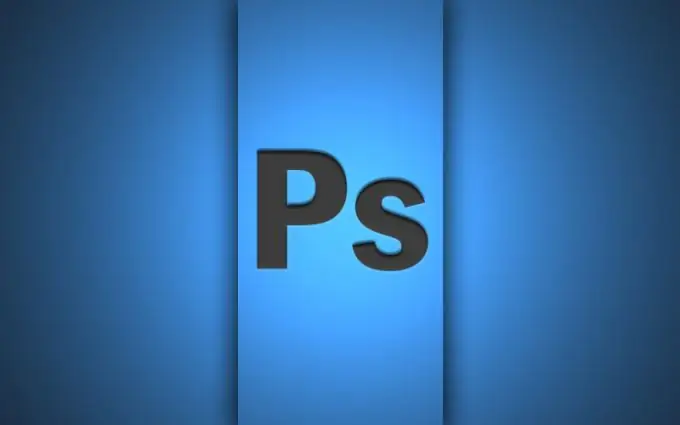
تعليمات
الخطوة 1
قم بتشغيل Adobe Photoshop لإنشاء الشهادة. قم بإنشاء مستند جديد ، واضبط الحجم على 480 × 580 ، والدقة على 300 بكسل. تطبيق الضوضاء على طبقة الخلفية (القائمة "تصفية" - "إضافة الضوضاء"). ثم قم بتطبيق الأمر "Filter" - "Gaussian Blur" ، نصف القطر - 4 بكسل.
الخطوة 2
ثم انتقل إلى Image - Correction - Hue / Saturation ، وحدد مربع Toning ، واضبط قيمة اللون على 55 ، والتشبع - 25. اضبط لون المقدمة على اللون البيج الفاتح ، للخلفية - بيضاء.
الخطوه 3
قم بإنشاء طبقة جديدة ، حدد ربع الصورة باستخدام أداة Rectangular Selection ، وقم بتطبيق الأمر "Filter" - "Render" - "Clouds" عليها. قم بتمديد الجزء فوق الصورة بأكملها باستخدام تحويل عشوائي ، واضبط وضع مزج الطبقة على "تراكب". قم بإنشاء طبقة أخرى ، واملأها باللون الأبيض وقم بتطبيق مرشح Letter Paper ، وقم بإزالة التشبع. الغراء الطبقات الناتجة.
الخطوة 4
قم بإنشاء طبقة جديدة. ستحتاج إلى طابع لإنشاء شهادة. قم باختيار دائري واملأه بلون القرميد. قم بعمل طبقة أخرى ، اقلب التحديد. خذ فرشاة صلبة وقم برسم حافة الطباعة بها.
الخطوة الخامسة
في نمط طبقة ، حدد Emboss and Outline. اقلب التحديد مرة أخرى ، وانتقل إلى طبقة الدائرة ، واستخدم فرشاة ، وقم بالطلاء على حوافها ، ثم قم بتطبيق أنماط متشابهة وطمسها.
الخطوة 6
قم بعمل نقش على الطباعة باستخدام أداة النص ، قم بتطبيق النقش عليها. بعد ذلك ، قم بعمل نقش في الجزء العلوي من ورقة "شهادة الاستحقاق" ، قم بتطبيق أي نمط تريده عليه.
الخطوة 7
إذا لزم الأمر ، أضف صورة لشعار النبالة - للقيام بذلك ، افتحه في Photoshop ، وانسخ طبقة شعار النبالة إلى الملف الذي يحتوي على الشهادة ، وضعه في أعلى الورقة ، وحدد الحجم المطلوب باستخدام التحول التعسفي. تسطيح الطبقات. احفظ الملف الناتج بتنسيق Jpeg ، وأطلق عليه اسم "شهادة". تم الانتهاء من إنشاء شهادة الشرف.






